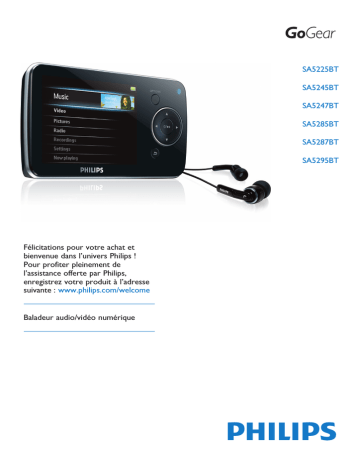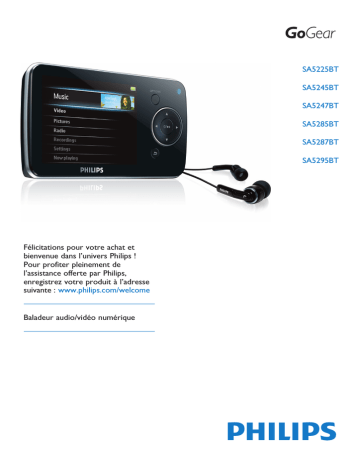
SA5225BT
SA5245BT
SA5247BT
SA5285BT
SA5287BT
SA5295BT
Félicitations pour votre achat et
bienvenue dans l’univers Philips !
Pour profiter pleinement de
l’assistance offerte par Philips,
enregistrez votre produit à l’adresse
suivante : www.philips.com/welcome
Baladeur audio/vidéo numérique
Philips Consumer Lifestyle
HK- 0817-SA5225BT
(report No.)
EC DECLARATION OF CONFORMITY
We,
Philips Consumer Lifestyle
(manufacturer’s name)
Philips, Glaslaan 2, 5616 JB Eindhoven, The Netherlands
(manufacturer’s address)
declare under our responsibility that the electrical product:
Philips
SA5225BT/00, /02
(name)
(type or model)
Digital Audio Player
(product description)
to which this declaration relates is in conformity with the following standards:
EN55013: 2001 + admt.A1: 2003 + admt. A2: 2006 + EN55020: 2002 + admt.A1: 2003 +
admt A2: 2005 + EN55022: 2006 + EN55024: 1998 + admt.A1: 2001 + admt.A2: 2003 +
EN61000-4-5: 2001 + EN61000-4-11: 2004 + EN61000-3-2: 2000 + admt A2: 2005 +
EN61000-3-3: 1995 + admt.A1: 2001 + admt.A2: 2005 + ETSI EN300 328 V1.7.1: 2006 +
ETSI EN301 489-17 V1.2.1: 2002 + ETSI EN301 489-1 V1.6.1: 2005 + EN 50371: 2002 +
EN60950-1: 2006 + EN50332-1: 2000
(title and/or number and date of issue of the standards)
following the provisions of 99/5/EC & 2004/108EC & 2006/95/EC directives
and are produced by a manufacturing organization on ISO 9000 level.
Leuven, April 25, 2008
(place, date)
Frank Dethier
Development Manager
Innovation Lab Leuven
Philips Consumer Lifestyle
(signature, name and function)
Philips Consumer Lifestyle
HK- 0817-SA5245BT
(report No.)
EC DECLARATION OF CONFORMITY
We,
Philips Consumer Lifestyle
(manufacturer’s name)
Philips, Glaslaan 2, 5616 JB Eindhoven, The Netherlands
(manufacturer’s address)
declare under our responsibility that the electrical product:
Philips
SA5245BT/00, /02
(name)
(type or model)
Digital Audio Player
(product description)
to which this declaration relates is in conformity with the following standards:
EN55013: 2001 + admt.A1: 2003 + admt. A2: 2006 + EN55020: 2002 + admt.A1: 2003 +
admt A2: 2005 + EN55022: 2006 + EN55024: 1998 + admt.A1: 2001 + admt.A2: 2003 +
EN61000-4-5: 2001 + EN61000-4-11: 2004 + EN61000-3-2: 2000 + admt A2: 2005 +
EN61000-3-3: 1995 + admt.A1: 2001 + admt.A2: 2005 + ETSI EN300 328 V1.7.1: 2006 +
ETSI EN301 489-17 V1.2.1: 2002 + ETSI EN301 489-1 V1.6.1: 2005 + EN 50371: 2002 +
EN60950-1: 2006 + EN50332-1: 2000
(title and/or number and date of issue of the standards)
following the provisions of 99/5/EC & 2004/108EC & 2006/95/EC directives
and are produced by a manufacturing organization on ISO 9000 level.
Leuven, April 25, 2008
(place, date)
Frank Dethier
Development Manager
Innovation Lab Leuven
Philips Consumer Lifestyle
(signature, name and function)
Philips Consumer Lifestyle
HK- 0817-SA5285BT
(report No.)
EC DECLARATION OF CONFORMITY
We,
Philips Consumer Lifestyle
(manufacturer’s name)
Philips, Glaslaan 2, 5616 JB Eindhoven, The Netherlands
(manufacturer’s address)
declare under our responsibility that the electrical product:
Philips
SA5285BT/00, /02
(name)
(type or model)
Digital Audio Player
(product description)
to which this declaration relates is in conformity with the following standards:
EN55013: 2001 + admt.A1: 2003 + admt. A2: 2006 + EN55020: 2002 + admt.A1: 2003 +
admt A2: 2005 + EN55022: 2006 + EN55024: 1998 + admt.A1: 2001 + admt.A2: 2003 +
EN61000-4-5: 2001 + EN61000-4-11: 2004 + EN61000-3-2: 2000 + admt A2: 2005 +
EN61000-3-3: 1995 + admt.A1: 2001 + admt.A2: 2005 + ETSI EN300 328 V1.7.1: 2006 +
ETSI EN301 489-17 V1.2.1: 2002 + ETSI EN301 489-1 V1.6.1: 2005 + EN 50371: 2002 +
EN60950-1: 2006 + EN50332-1: 2000
(title and/or number and date of issue of the standards)
following the provisions of 99/5/EC & 2004/108EC & 2006/95/EC directives
and are produced by a manufacturing organization on ISO 9000 level.
Leuven, April 25, 2008
(place, date)
Frank Dethier
Development Manager
Innovation Lab Leuven
Philips Consumer Lifestyle
(signature, name and function)
Philips Consumer Lifestyle
HK- 0843-SA5295BT
(report No.)
EC DECLARATION OF CONFORMITY
We,
Philips Consumer Lifestyle
(manufacturer’s name)
Philips, Glaslaan 2, 5616 JB Eindhoven, The Netherlands
(manufacturer’s address)
declare under our responsibility that the electrical product:
Philips
SA5295BT/00, /02
(name)
(type or model)
Digital Audio Player
(product description)
to which this declaration relates is in conformity with the following standards:
EN55013: 2001 + admt.A1: 2003 + admt. A2: 2006 + EN55020: 2007 + EN55022: 2006 +
EN55024: 1998 + admt.A1: 2001 + admt.A2: 2003 + EN61000-4-5: 2001 + EN61000-411: 2004 + EN61000-3-2: 2000 + admt A2: 2005 + EN61000-3-3: 1995 + admt.A1: 2001
+ admt.A2: 2005 + ETSI EN300 328 V1.7.1: 2006 + ETSI EN301 489-17 V1.2.1: 2002 +
ETSI EN301 489-1 V1.6.1: 2005 + EN 50371: 2002 + EN60950-1: 2006 + EN50332-1:
2000
(title and/or number and date of issue of the standards)
following the provisions of 99/5/EC & 2004/108EC & 2006/95/EC directives
and are produced by a manufacturing organization on ISO 9000 level.
Leuven, October 25, 2008
(place, date)
Frank Dethier
Development Manager
Innovation Lab Leuven
Philips Consumer Lifestyle
(signature, name and function)
Besoin d’aide?
Visitez notre page Web
www.philips.com/welcome
et accédez aux ressources mises à votre disposition, notamment les guides
d’utilisateur, les didacticiels, les dernières mises à niveau logicielles et les réponses
aux questions les plus fréquemment posées.
v
Sommaire
1
Informations de sécurité importantes
3
2
Votre nouveau lecteur
9
2.1
2.2
3
3.1
3.2
3.3
3.4
3.4.1
3.4.2
3.5
3.6
3.7
3.7.1
3.7.2
3.7.3
3.8
4
4.1
4.1.1
4.2
4.3
4.4
4.5
5
5.1
5.1.1
5.1.2
5.1.3
5.1.4
5.1.5
5.1.6
5.2
5.2.1
5.2.2
5.2.3
Contenu de la boîte
Enregistrement de votre produit
Mise en route
Présentation des contrôles et des connexions
Menu principal
Installation
Connexion et chargement
Utilisation du câble USB fourni
Indicateurs de niveau de la batterie
Transfert de musique et d’images
Transfer videos
Prise en main
Allumer et éteindre
Naviguer dans les menus
Commutateur de verrouillage
Connexion d’un casque Bluetooth® (ou de tout autre
périphérique Bluetooth®)
9
9
10
10
11
11
12
12
12
13
13
15
15
15
15
16
Gestion et transfert d’images et de musique à
l’aide du lecteur multimédia Rhapsody
18
Installation du lecteur multimédia Rhapsody
Affichage de l’état de l’abonnement
18
18
Ajout de votre musique au lecteur
19
Ajout de musique Rhapsody à votre lecteur
21
Ajout de chaînes musicales Rhapsody à votre lecteur 22
Transfert des images vers votre lecteur à l’aide du lecteur
multimédia Rhapsody
23
Utilisation détaillée
Mode musique
Opérations de contrôle
Recherche de titre
Recherche de vos chaînes Rhapsody
Ajout de musique provenant de vos chaînes Rhapsody à la
bibliothèque de votre lecteur
Volume maximum
Reprise de la lecture (lecture en cours)
Bibliothèque de photos
Affichage de vos photos
Ajout d’images au dossier Favoris
Diaporama
24
24
24
25
26
26
27
27
28
28
28
28
1
Sommaire
5.3
5.4.1
5.3.2
5.3.3
5.4
5.4.1
5.4.2
5.4.3
5.4.4
5.4.5
5.5
5.5.1
5.5.2
5.5.3
5.6
6
6.1
7
7.1
8
8.1
2
Vidéo
Transfert de vidéos depuis un ordinateur vers votre lecteur
Lecture d’une vidéo
Commande de lecture rapide en avant/arrière
Radio
Réglage automatique des stations radio
RDS (Radio Data System)
Écoute d’une présélection de station radio
Réglage manuel d’une station radio
Enregistrement manuel d’une station radio dans une présélection
Enregistrements
Lecture de vos enregistrements
Transfert d'enregistrements vers votre ordinateur
Suppression d'enregistrements
29
29
29
29
30
30
30
30
31
31
32
32
32
33
Utilisation de votre lecteur pour conserver et transporter
des fichiers de données
33
Lecture de musique ou de vidéos par Bluetooth®34
Lecture de fichiers audio ou vidéo sur un autre
périphérique de sortie Bluetooth®
Réglages
Réglages personnalisés de l’égaliseur
Mise à niveau de votre lecteur
34
36
38
39
Mise à jour du logiciel
39
9
Données techniques
40
10
Questions fréquemment posées
42
1 Informations de sécurité importantes
Maintenance générale
Pour éviter tout endommagement ou mauvais fonctionnement:
• N’exposez pas l’appareil à une chaleur excessive causée par un appareil de chauffage ou le
rayonnement direct du soleil.
• Évitez de faire tomber votre lecteur et de laisser tomber des objets sur le lecteur.
• N’éclaboussez par le lecteur, notamment au niveau des prises jack, sinon l’appareil risque
d’être endommagé. Évitez toute infiltration d’eau dans la prise des écouteurs et dans le
compartiment de la pile: vous risqueriez d’endommager sérieusement l’appareil.
• N’utilisez pas de produits contenant de l’alcool, de l’ammoniaque, du benzène ou tout
autre agent abrasif, qui risquent d’endommager le boîtier du l’appareil.
• Les téléphones portables à proximité de l’appareil peuvent provoquer des interférences.
• Sauvegardez vos fichiers. Assurez-vous d’avoir conservé les fichiers originaux que vous
avez téléchargés dans votre appareil. Philips décline toute responsabilité en cas de perte de
contenu si le lecteur est endommagé ou si les données ne sont pas lisibles.
• Pour éviter tout problème, gérez vos fichiers (transfert, suppression, etc.) exclusivement à
l’aide du logiciel audio fourni !
Températures de fonctionnement et de stockage
• Utilisez votre appareil dans un endroit où la température est toujours comprise entre 0 et
35ºC (32 - 95ºF).
• Entreposez votre appareil dans un endroit où la température est toujours comprise entre 20 et 45ºC (-4 - 113ºF).
• L’autonomie de la batterie peut être plus courte dans des conditions de basses
températures.
Pièces et accessoires de rechange
Visitez la page www.philips.com/support pour commander des pièces et accessoires de rechange.
Sécurité d’écoute
Écoutez à un volume modéré.
• L’utilisation du casque à fort volume peut endommager votre audition. La puissance du son
que peut produire cet équipement peut entraîner une perte d’audition chez une personne
normale, même si celle-ci y est exposée pendant moins d’une minute. La puissance élevée est
disponible pour les personnes ayant déjà subi une perte partielle de leur audition.
• Le son peut tromper. Avec le temps, votre “niveau confortable” d’écoute s’adapte à des
volumes plus élevés. Par conséquent, après une écoute prolongée, ce qui semble être un
volume “normal” peut en fait être un volume élevé pouvant causer des dommages à votre
audition. Afin de vous protéger de ceci, réglez le volume à un niveau sûr avant que votre
audition ne s’adapte, et n’augmentez pas ce niveau.
Pour déterminer un niveau de volume sûr :
• Réglez le volume à une faible valeur.
• Augmentez progressivement le volume jusqu’à ce que vous puissiez entendre le son
confortablement et clairement, sans distorsion.
3
Écoutez pendant des périodes raisonnables :
• Une exposition prolongée au son, même à un niveau normalement “sûr”, peut aussi
entraîner une perte d’audition.
• Assurez-vous d’utiliser votre équipement de façon raisonnable et faites des pauses
appropriées.
Observez les recommandations suivantes lorsque vous utilisez votre casque.
• Écoutez à des niveaux de volume raisonnables et pendant des périodes raisonnables.
• Ne changez pas le réglage de votre volume alors que votre audition s’adapte.
• Ne réglez pas le volume à un niveau tel que vous ne puissiez plus entendre ce qui se passe
autour de vous.
• Dans des situations pouvant présenter un danger, soyez prudent ou cessez
temporairement d’utiliser l’équipement.
• N’utilisez pas le casque lorsque vous conduisez un véhicule à moteur, faites du vélo, de la
planche à roulettes, etc.
Important (pour les modèles fournis avec des écouteurs) :
Philips garantit que ses lecteurs audio sont conformes aux seuils de tolérance audio maximale
définis par les organismes de régulation désignés uniquement lorsqu’ils sont utilisés avec les
écouteurs d’origine fournis avec ces produits. Pour remplacer vos écouteurs, demandez à
votre revendeur de commander un modèle identique à celui qui vous a été fourni
initialement par Philips.
Information sur le droit d’auteur
Tous les noms commerciaux auxquels il est fait référence sont les marques déposées de leur
fabricant respectif.
La duplication non autorisée et la distribution d’enregistrement téléchargés depuis Internet
ou copiés depuis des CD audio viole la loi sur le droit d’auteur et les traités internationaux.
Toute copie d’une oeuvre protégée par un droit d’auteur, ce incluant les programmes
informatiques, les enregistrements d’images et de sons, peut être une contrefaçon d’un droit
d’auteur et constituer un délit. Cet appareil ne doit pas être utilisé à cette fin.
Le présent produit est protégé par des droits de propriété intellectuelle de Microsoft
Corporation. L’utilisation ou la distribution d’une telle technologie hors de ce produit est
interdite sans une autorisation de Microsoft ou d’une filiale agréée de Microsoft.
Les fournisseurs de contenu ont recours à la technologie de gestion des droits numériques
pour Windows Media (“WM-DRM” pour Windows Media Digital Rights Management)
contenue dans le présent appareil pour protéger l’intégrité de leur contenu (le “ Contenu
Sécurisé “ ou Secure Content en anglais) et ce afin d’empêcher toute atteinte à leurs droits
de propriété intellectuelle, y compris leurs droits d’auteur, sur ce contenu. Cet appareil
utilise le logiciel WM-DRM pour lire du Contenu Sécurisé (“le Logiciel WM-DRM”). Si la
sécurité du Logiciel WM-DRM dans le présent appareil a été violée, Microsoft peut révoquer
(soit de son propre chef soit à la demande des propriétaires de Contenu Sécurisé
(“Propriétaires de Contenu Sécurisé”)) le droit du Logiciel WM-DRM à acquérir de nouvelles
autorisations de copier, afficher et/ou lire du Contenu Sécurisé. La révocation peut également
4
empêcher la capacité pour votre appareil à transférer, stocker, copier, afficher et/ou lire du
Contenu Sécurisé que vous avez précédemment mémorisé sur votre appareil. La révocation
n’a aucune incidence sur la capacité du Logiciel WM-DRM à lire du contenu non protégé.
Une liste des Logiciels WM-DRM révoqués est envoyée sur votre appareil chaque fois que
vous téléchargez à partir d’Internet ou d’un PC une licence de Contenu Sécurisé. Microsoft
peut également, en association avec cette licence, télécharger des listes de révocation sur
votre appareil au nom des Propriétaires de Contenu Sécurisé, susceptibles de neutraliser la
possibilité pour votre appareil de copier, d’afficher et/ou de lire du Contenu Sécurisé.
En cas de révocation, Philips essaiera de rendre disponibles des mises à jour de logiciel pour
restaurer partiellement ou totalement la capacité de votre appareil à transférer, stocker,
accéder, copier, afficher et/ou lire du Contenu Sécurisé. Toutefois, la possibilité de rendre
disponibles de telles mises à jour n’incombe pas exclusivement à Philips. Philips ne garantit
pas qu’après révocation de telles mises à jour de logiciel seront disponibles. Si ces mises à
jour ne sont pas disponibles, votre appareil n’aura pas la faculté de transférer, stocker,
copier, afficher et/ou lire du Contenu Sécurisé - même du Contenu Sécurisé que vous avez
précédemment mémorisé sur votre appareil.
De surcroît, même si de telles mises à jour de logiciel sont disponibles, il se peut qu’elles ne
permettent pas à votre appareil de transférer, stocker, copier, afficher et/ou lire du Contenu
Sécurisé qui a été au préalable mémorisé sur votre appareil. Dans certains cas vous pourrez
avoir la possibilité de transférer le contenu à partir du PC. Dans d’autres cas, il se peut que
vous deviez racheter du Contenu Sécurisé que vous vous étiez auparavant procuré.
En résumé - Microsoft, les Propriétaires de Contenu Sécurisé et les distributeurs de Contenu
Sécurisé peuvent vous refuser l’accès ou restreindre votre accès à du Contenu Sécurisé. Ils
peuvent également neutraliser la faculté de votre appareil à transférer, stocker, copier,
afficher et/ou lire du Contenu Sécurisé et ce même une fois que vous avez payé pour l’avoir
et que vous l’avez obtenu. Ni votre accord ni l’accord ou l’approbation de Philips ne sont
nécessaires à l’un d’eux pour vous priver, vous refuser ou limiter d’une quelconque manière
l’accès au Contenu Sécurisé ou pour neutraliser la faculté de votre appareil à transférer,
stocker, accéder, copier, afficher et/ou lire du Contenu Sécurisé. Philips ne garantit pas que
vous pourrez transférer, stocker, accéder, copier, afficher et/ou lire du Contenu Sécurisé.
PlaysForSure, Windows Media et Windows, ainsi que leurs logos respectifs, sont des
marques commerciales ou des marques déposées de Microsoft Corporation aux États-Unis
et/ou dans d’autres pays.
5
Soyez responsable ! Respectez les droits d'auteur.
Philips respecte la propriété intellectuelle d'autrui et demande à ses utilisateurs de faire de
même.
Les contenus multimédias sur Internet ont pu être créés et/ou distribués sans l'autorisation
du détenteur des droits d'auteur originaux.
La copie ou la distribution de contenus non autorisés peut enfreindre les lois relatives aux
droits d'auteur dans différents pays, dont le vôtre.
Il est de votre responsabilité de respecter les lois relatives aux droits d'auteur.
L'enregistrement et le transfert vers ce baladeur de vidéos téléchargées sur votre ordinateur
sont uniquement autorisés pour les contenus disposant d'une licence en bonne et due forme
ou les contenus appartenant au domaine public. Ces contenus ne peuvent être utilisés que
dans le cercle privé, à des fins strictement non commerciales et dans le respect des
éventuelles exigences relatives aux droits d'auteur précisées par le détenteur des droits
d'auteur de l'œuvre. Il est possible que ces exigences interdisent les copies supplémentaires.
Les vidéos peuvent intégrer des dispositifs de protection contre la copie rendant impossible
les copies supplémentaires. Si c'est le cas, la fonction d'enregistrement sera désactivée et un
message s'affichera.
Enregistrement d’informations
Philips n’a de cesse d’améliorer la qualité de votre produit Philips et d’en optimiser
l’utilisation. Dans cette optique, certaines informations/données relatives à l’utilisation de
l’appareil ont été enregistrées dans sa mémoire rémanente. Ces données permettent
d’identifier et de détecter les défauts ou problèmes que l’utilisateur est susceptible de
rencontrer en cours d’utilisation. Il s’agit notamment de la durée de lecture en mode
musique et en mode tuner, ainsi que du nombre de fois que l’appareil s’est déchargé. Par
contre, la mémoire ne contient aucune information sur le contenu de l’appareil, le support
utilisé ou sur la source des téléchargements. Les données enregistrées dans l’appareil seront
extraites et utilisées UNIQUEMENT si l’utilisateur le renvoie à un centre de réparation
Philips et UNIQUEMENT en vue de détecter et de prévenir d’éventuels problèmes. Ces
données seront mises à la disposition de l’utilisateur sur simple demande.
6
Mise au rebut de votre ancien produit
Votre produit a été conçu et fabriqué à l’aide de matériaux et composants de haute
qualité, recyclables et réutilisables.
Le symbole de poubelle barrée sur un produit indique que ce dernier est conforme à
la directive européenne 2002/96/EC.
Veuillez vous renseigner sur les systèmes locaux de collecte des produits électriques ou
électroniques.
Veillez à respecter les réglementations locales ; ne mettez pas au rebut vos anciens produits
comme des déchets ménagers. La mise au rebut de votre ancien produit permet de protéger
l’environnement et la santé.
La batterie rechargeable incluse contient des substances susceptibles de polluer
l’environnement. Avant de jeter un appareil, apportez-le à un centre de collecte agréé pour
enlever la batterie. Les batteries doivent être éliminées auprès d’un centre de collecte agréé.
Modifications
Les modifications non autorisées par le fabricant peuvent annuler le droit des utilisateurs à
utiliser cet appareil.
7
Avis pour les États-Unis
Remarque:
Cet équipement a été testé et s’est avéré conforme aux limites
Philips
SA5225 SA5225BT
définies dans l’article 15 du règlement FCC pour un équipement
SA5245 SA5245BT
SA5247 SA5247BT
numérique de classe B. Ces limites ont été déterminées de manière à
SA5285 SA5285BT
assurer une protection raisonnable contre les interférences nuisibles
SA5287 SA5287BT
dans une installation collective. Cet équipement génère, utilise et peut
émettre des énergies de fréquence radio, et, s’il n’est pas installé et utilisé conformément au
guide d’utilisateur, perturber les communications radio.
Attention: aucune guarantie n’assure l’absence de toute interférence da ns une installation
privée. Si cet équipement s’avère perturber la bonne réception de la radio ou de la télévision,
ce qui peut facilement être vérifié en allumant puis éteignant l’équipement, nous
encourageons l’utilisateur à essayer d’éliminer ces interférences à l’aide des conseils suivants:
- déplacer l’antenne de réception,
- augmenter la distance séparant l’équipement du récepteur,
- brancher l’équipement à une prise placée sur une autre ligne électrique que celle utilisée
pour le récepteur,
- demander l’aide d’un revendeur ou d’un technicien radio/télévision expérimenté.
Avis pour le Canada
Cet appareil numérique de classe B est conforme à la norme ICES-003 du Canada.
Il est conforme à la règlementation FCC, article 15, et à la norme 21 CFR 1040.10. Son
utilisation est sujette aux deux conditions suivantes:
• Cet appareil ne doit provoquer aucune interférence nuisible.
• Cet appareil doit accepter toutes les interférences reçues, y compris celles susceptibles
d’entraver son bon fonctionnement.
Avis pour l’Union europénne
Ce produit est conforme aux normes d’interférence radio de l’Union européenne.
8
2 Votre nouveau lecteur
Le baladeur que vous venez d’acheter offre les fonctionnalités suivantes :
•
•
•
•
•
•
•
•
•
Diffusion audio et transfert de fichiers par Bluetooth®*
Lecture de fichiers vidéo (WMV, MPEG4 (.avi))
Lecture de fichiers audio (MP3, WMA)
Affichage de pochettes d’album
Affichage d’images
Écoute de livres audio
Écoute de stations de radio FM
Enregistrement de la radio FM1 et de voix/sons
Affichage de dossiers
2.1 Contenu de l’emballage
Les accessoires suivants sont fournis avec votre lecteur :
Lecteur
Philips GoGear audio video player
Écouteurs avec caches
interchangeables
Câble USB
Housse de voyage
SA5225 SA5225BT
SA5245 SA5245BT
SA5247 SA5247BT
SA5285 SA5285BT
SA5287 SA5287BT
Quick start guide
1 Install
2 Connect
and Charge
3 Transfer
4 Enjoy
Guide de mise en
route
CD-ROM contenant le Lecteur Windows Media, Philips Device
Manager, MediaConverter™ pour Philips, le manuel d’utilisation et la
foire aux questions
2.2 Enregistrement de votre produit
Nous vous recommandons vivement d’enregistrer votre produit afin de bénéficier des mises
à jour gratuites. Pour enregistrer votre produit, veuillez vous identifier sur le site Web
www.philips.com/welcome afin que nous puissions vous informer dès qu’une mise à jour est
disponible.
Enregistrement de la radio FM : cette fonctionnalité est disponible dans toutes les zones
géographiques, à l’exception des États-Unis et du Canada.
1
* Les logos et la marque Bluetooth® sont des marques déposées de Bluetooth SIG, Inc. ; toutes les
utilisations de ces marques par Philips sont régies par des accords de licence. Toutes les autres
10 marques et noms commerciaux appartiennent à leurs propriétaires respectifs.
3 Guide de démarrage
3.1 Présentation des commandes et des
connexions
A
B
C
d
e
f
K J i
h g
A OPTIONS
B -VOLUME+
C
D
E
F
G
H
I
J
K
Offre un choix d’options en fonction du menu affiché
Augmente / diminue le volume (maintenir enfoncé pour accélérer
l’opération)
®
Indicateur Bluetooth®
Retour rapide (maintenir enfoncé pour accélérer l’opération)
1
Avance rapide (maintenir enfoncé pour accélérer l’opération)
2
Défilement vers le haut ou le bas (maintenir enfoncé pour accélérer
3/4
l’opération)
Marche/Arrêt
z / 2;
Lecture/Enregistrement / Pause
Confirme la sélection
MIC
Microphone
Prise casque
p
Retour au niveau supérieur (maintenir le bouton enfoncé pour revenir au
O
menu racine)
Connecteur USB
RESET
Rétablir
Commutateur Verrouillage ou déverrouillage de tous les boutons (à l’exception de
-VOLUME+)
11
3.2 Menu principal
Menu
Musique
Vidéo
Photos
Radio
Enregistrements
Vue dossiers
Réglages
Lecture en cours
Dernière lecture
Pour
Lire les pistes de musique numérique
Regarder des vidéos
Affichage d’images
Écouter ou enregistrer des émissions de radio FM1
Créer ou écouter des enregistrements
Affichage de dossiers
Personnaliser les paramètres de votre lecteur
Accéder à l’écran de lecture
Reprendre la lecture
3.3 Installation
Important : installez le logiciel fourni sur votre CD pour transférer votre musique et
vos vidéos.
Configuration requise :
• Windows XP (SP2 ou ultérieur) ou Vista
• Processeur Pentium III, 800 MHz ou plus
puissant
• 128 Mo de mémoire vive
• 500 Mo d’espace libre sur le disque dur
• Connexion Internet
• Microsoft Internet Explorer 6.0 ou
ultérieur
• CD-ROM
• Port USB
Important Windows XP Service Pack 2 est requis pour l’installation et l’exécution
de ce logiciel. Si vous ne l’avez pas sur votre ordinateur, vous serez invité à l’installer.
Veuillez l’installer, terminer l’installation de votre logiciel, et ne connecter votre appareil
qu’une fois ces opérations terminées. Cette procédure est essentielle pour assurer le
fonctionnement correct de votre baladeur lorsqu’il sera connecté à l’ordinateur.
1 Insérez le CD-ROM fourni avec votre produit dans le lecteur de CD-ROM du PC.
2 Pour procéder à l’installation du Lecteur Windows Media, de Philips Device
Manager et de MediaConverter™ pour Philips, suivez les instructions qui s’affichent
à l’écran. MediaConverter™ pour Philips permet de convertir les clips vidéo dans des
formats pris en charge par le baladeur.
Enregistrement de la radio FM : cette fonctionnalité est disponible dans toutes les zones
géographiques, à l’exception des États-Unis et du Canada.
1
12
3 Si le programme d’installation ne s’exécute pas automatiquement, parcourez le contenu
du CD à l’aide de l’Explorateur Windows, puis double-cliquez sur le fichier dont
l’extension est .exe.
Important : pour utiliser la fonction Stream Ripper et éviter les messages d’erreur au
téléchargement, installez le codec FLV sur votre ordinateur (conseil : tapez « Télécharger
codec FLV » dans la barre de recherche de votre navigateur Internet, et vous trouverez
tous les sites Web proposant le fichier).
Vous avez égaré votre CD ? Pas de panique, le contenu du CD peut être téléchargé sur le site
Internet www.philips.com/support.
3.4 Connexion et chargement
Lorsque vous connectez le lecteur au PC, il se met en charge automatiquement.
3.4.1 Utilisation du câble USB fourni
1 Avant la première utilisation du lecteur, mettez-le en charge pendant au moins 5 heures.
> Le niveau de charge de la batterie2 atteint 100 % après 4 heures de charge et 80 % après
2 heures.
2 Connectez le câble USB fourni au port mini USB situé au bas du lecteur, puis connectez
l’autre extrémité à votre PC.
> Le lecteur commence à se charger dès que vous le connectez au PC.
Remarque Le lecteur est totalement chargé lorsque l’animation de charge s’arrête et
que
s’affiche. L’autonomie de la batterie permet jusqu’à 30 heures2 d’écoute.
Les batteries ont un nombre limité de cycles de charge. La durée de vie de la batterie et le
nombre de cycles de charge varient en fonction de l’utilisation et des réglages.
2
13
3.4.2 Indication du niveau de la batterie
Les niveaux de charge approximatifs de la batterie sont indiqués comme suit :
Complète
Chargée aux deux À moitié chargée Basses
tiers
Vide
Remarque Lorsque la batterie est presque épuisée, l’icône de batterie faible
clignote. Le lecteur enregistre tous les réglages et les enregistrements en cours, puis
s’éteint dans les 60 secondes.
3.5 Transfert de musique et d’images
Le Lecteur Windows Media vous permet de transférer des fichiers musicaux et des images
vers votre baladeur. Pour plus d’informations, voir le chapitre 4 Gestion et transfert
d’images et de musique à l’aide du Lecteur Windows Media 11 du mode d’emploi.
3.6 Téléchargement, conversion et transfert de
vidéos avec MediaConverter™
Important
Les vidéos protégées contre la copie (DRM) téléchargées (achetées) sur Internet doivent
présenter un débit binaire e de 800 Kbit/s pour être transférées vers votre lecteur.
Avant de transférer des vidéos protégées contre la copie (DRM), assurez-vous que votre
ordinateur parvient à les lire.
Vous pouvez transférer des fichiers de vidéos protégées contre la copie (DRM) au moyen
d’un glisser-déposer vers le dossier de vidéos du périphérique dans Internet Explorer.
Important : pour utiliser la fonction Stream Ripper et éviter les messages d’erreur au
téléchargement, installez le codec FLV sur votre ordinateur (conseil : tapez « Télécharger
codec FLV » dans la barre de recherche de votre navigateur Internet, et vous trouverez
tous les sites Web proposant le fichier).
MediaConverter™ pour Philips vous permet de
• télécharger des vidéos d’Internet sur votre ordinateur, d’un simple clic sur un bouton
(Stream Ripper),
• convertir des fichiers vidéo sur votre ordinateur, à la taille d’écran correspondant à celle de
votre baladeur,
• transférer des vidéos converties de votre ordinateur sur votre baladeur.
Remarque La conversion et le transfert des vidéos sont des processus normalement
assez longs et qui dépendent de la configuration de votre PC.
14
3.6.1 Téléchargement ou ajout de vidéos à MediaConverter™
3.6.1.1Téléchargement de vidéos avec Stream Ripper*
1 Dans Internet Explorer, ouvrez le site Web sur lequel vous souhaitez télécharger la
vidéo.
Le logiciel Stream Ripper prend en charge les téléchargements sur les sites Web suivants :
• video.google.com
• myspace.com
• youtube.com
2 Pendant la lecture de la vidéo sur le site Web, déplacez le curseur de votre souris sur la
vidéo jusqu’à ce que l’icône Stream Ripper
apparaisse dans le coin supérieur
gauche, puis cliquez sur Download (Télécharger).
2
> Une fois la vidéo téléchargée, MediaConverter™ s’ouvre et affiche la vidéo téléchargée.
* La fonction de téléchargement Stream Ripper requiert l’installation du codec FLV sur votre
ordinateur.
Pour de plus amples informations, reportez-vous à la section Installation de ce manuel
d’utilisation.
15
3.6.1.2Ajout de fichiers vidéo depuis votre ordinateur ou votre lecteur de DVD
1 Dans la fenêtre MediaConverter™, cliquez sur Add File / Add DVD (Ajouter un
fichier / Ajouter un DVD) pour sélectionner la source de la vidéo.
2 Dans la fenêtre contextuelle, marquez le fichier vidéo, puis cliquez sur Open (Ouvrir).
3 Dans la fenêtre MediaConverter™, cliquez sur Start (Démarrer) pour lancer la
conversion et le transfert de la vidéo.
1
3
3.6.2 Conversion et transfert de vidéos avec MediaConverter™
1 Suivez les étapes de la section 3.6.1.1 ou 3.6.1.2 pour télécharger ou ajouter une vidéo.
2 Dans la fenêtre MediaConverter™, sélectionnez la destination de votre vidéo (votre
baladeur Philips ou votre disque dur local).
3 Dans la fenêtre MediaConverter™, cliquez sur Start (Démarrer) pour lancer la
conversion et le transfert de la vidéo.
3
16
2
> La progression de la conversion et du transfert s’affiche.
Tous les fichiers convertis seront transférés vers le lecteur.
Conseil Vous pouvez également sélectionner les fichiers dans l’Explorateur
Windows et les faire glisser dans l’écran MediaConverter™ pour Philips.
Remarque Si nécessaire, les fichiers sont préalablement convertis dans un format
compatible avec le baladeur.
3.7 Utilisation
3.7.1 Mise sous/hors tension
Pour mettre l’appareil sous tension, maintenez le bouton z/2; enfoncé jusqu’à ce que le logo
Philips s’affiche.
Pour mettre l’appareil hors tension, maintenez le bouton z/2; enfoncé jusqu’à ce que le
texte « Bye » s’affiche.
Conseil Le baladeur s’éteint automatiquement en l’absence de toute opération et
lecture de musique ou vidéo pendant 10 minutes.
3.7.2 Navigation dans les menus
Votre lecteur est équipé d’un système de navigation intuitif pour vous guider tout au long des
réglages et des opérations.
Fonction
Revenir au menu précédent
Revenir au menu principal
Parcourir les menus
Se déplacer dans une liste
Sélectionner une option
Action
Appuyez sur O
Maintenez le bouton O enfoncé
Appuyez sur 2; ou O
Appuyez sur 3 ou 4
Appuyez sur 2;
17
3.7.3 Commutateur de verrouillage
Le lecteur est équipé d’un commutateur de verrouillage qui empêche toute utilisation
accidentelle.
1 Pour verrouiller les boutons en cours de lecture, positionnez le commutateur sur .
> Tous les boutons, à l’exception de -VOL+ sont verrouillés et l’afficheur indique
2 Pour déverrouiller les boutons, positionnez le commutateur sur .
18
.
3.8 Connexion d’un casque Bluetooth® (ou de
tout autre périphérique Bluetooth®)
Tout périphérique Bluetooth® prenant en charge la diffusion audio stéréo, tel qu’un casque,
un système audio ou des enceintes portables, peut être connecté à votre lecteur. Pour
connecter un nouveau périphérique à votre lecteur, procédez comme suit :
1 Dans le menu Home, sélectionnez Settings.
2 Appuyez sur 3 ou 4, puis sur 2;; pour sélectionner l’option Bluetooth.
3 Sélectionnez Activer Bluetooth pour activer la fonction Bluetooth® de votre lecteur.
4 Appuyez sur 3 ou 4, puis sur 2;; pour sélectionner En cours de connexion à....
> La liste qui s’affiche présente l’option Nouveau périphérique, ainsi que les périphériques
déjà associés.
5 Appuyez sur 3 ou 4, puis sur 2;; pour sélectionner Nouveau périphérique.
> Votre lecteur recherche, puis affiche la liste des périphériques détectés.
6 Sélectionnez le périphérique auquel vous souhaitez vous connecter.
16
7 Le cas échéant, saisissez le code secret de cet autre périphérique.
> Une fois la connexion correctement établie, un message de confirmation s’affiche.
Conseil
Vous pouvez également transférer de la musique vers un autre périphérique Bluetooth® tout
en écoutant de la musique sur votre casque Bluetooth®. Reportez-vous au chapitre Lecture
de musique ou de vidéos par Bluetooth®.
Pour rendre votre lecteur visible aux autres périphériques Bluetooth®, cochez la case
Afficher le périphérique aux autres dans le menu des paramètres Bluetooth®.
17
4 Gestion et transfert d’images et de
musique à l’aide du lecteur
multimédia Rhapsody
4.1 Installation du lecteur multimédia Rhapsody
Installez le lecteur multimédia Rhapsody à partir du CD du logiciel qui vous a été fourni
(pour plus d’informations, voir la section 3.3 Installation).
4.1.1 Affichage de l’état de l’abonnement
L’état de votre abonnement Rhapsody est affiché en bas de l’écran, à côté de l’indicateur de
niveau de charge de la batterie :
Compte Rhapsody actuellement sous licence
L’abonnement au compte Rhapsody expire dans 7 jours
L’abonnement au compte Rhapsody expire dans 2 jours
Aucun abonnement à un compte Rhapsody (ou abonnement non valide/arrivé à
expiration)
Conseil Vous pouvez vérifier l’état de votre compte Rhapsody dans le menu Settings
de votre lecteur ou en vous rendant sur le site www.Rhapsody.com.
18
4.2 Ajout de votre musique au lecteur
Vous pouvez ajouter la musique stockée sur votre PC. Pour plus d’informations, rendez-vous
sur le site www.Rhapsody.com.
1 Assurez-vous que l’ordinateur est connecté à Internet.
2 Connectez votre lecteur à l’ordinateur.
3 Démarrez le lecteur multimédia Rhapsody.
4 Dans la fenêtre Sources située à gauche de l’écran, sélectionnez My Library.
5 Dans la barre d’outils supérieure, sélectionnez le menu déroulant File, puis sélectionnez
Add Media to My Library....
5
19
6 Dans la fenêtre contextuelle, cochez la case située en regard de Scan for music in this
folder:.
6
6
7
> Par défaut, la fenêtre contextuelle affiche la musique dans le dossier Ma musique de votre
ordinateur.
Cliquez sur Browse... pour rechercher le dossier regroupant votre musique, s’il est
différent du dossier présélectionné.
7 Cliquez sur Import.
> Toute la musique contenue dans le dossier sélectionné est importée dans My Library.
8 Pour transférer les fichiers audio vers votre lecteur, glissez-déplacez ces fichiers depuis la
fenêtre principale vers l’icône du lecteur de la fenêtre Sources.
20
4.3 Ajout de musique Rhapsody* à votre lecteur
Selon le type de compte Rhapsody que vous détenez, vous pouvez ajouter de la musique
Rhapsody à votre lecteur à l’aide du lecteur multimédia Rhapsody. Pour plus d’informations,
rendez-vous sur le sitewww.Rhapsody.com.
1 Assurez-vous que l’ordinateur est connecté à Internet.
2 Connectez votre lecteur à l’ordinateur.
3 Démarrez le lecteur multimédia Rhapsody.
4
7
6
4 Dans la fenêtre principale, cliquez sur l’onglet Music Guide.
5 Dans la fenêtre principale, sélectionnez un album et une piste audio.
6 Dans la fenêtre principale, cliquez sur l’icône + pour ajouter un titre à My Library.
7 Dans la fenêtre Sources, sélectionnez My Library.
8 Depuis la fenêtre principale, glissez-déplacez votre musique vers l’icône du lecteur de la
fenêtre Sources.
*
Cette fonction est disponible uniquement pour la musique que vous avez achetée via Rhapsody.
21
4.4 Ajout de chaînes musicales Rhapsody* à
votre lecteur
Selon le type de compte Rhapsody que vous détenez, vous pouvez ajouter des chaînes
musicales Rhapsody à votre lecteur à l’aide du lecteur multimédia Rhapsody. Pour plus
d’informations, rendez-vous sur le sitewww.Rhapsody.com
1 Assurez-vous que l’ordinateur est connecté à Internet.
2 Connectez votre lecteur à l’ordinateur.
3 Démarrez le lecteur multimédia Rhapsody.
> Votre lecteur s’affiche dans la fenêtre Sources, dans la partie gauche de l’écran.
4
6
5
4 Dans la fenêtre principale, cliquez sur l’onglet Channel Guide.
5 Dans la fenêtre principale, cliquez sur l’icône + pour ajouter une chaîne à My Channels.
6 Dans la fenêtre Sources, sélectionnez My Channels.
> La fenêtre principale affiche une liste de vos chaînes.
7 Glissez-déplacez vos chaînes vers l’icône du lecteur de la fenêtre Sources.
*
22
Cette fonction est disponible uniquement si vous êtes abonné aux chaînes musicales Rhapsody.
4.5 Transfert des images vers votre lecteur à
l’aide du lecteur multimédia Rhapsody
Le lecteur multimédia Rhapsody vous permet de transférer des images vers votre lecteur.
1 Connectez votre lecteur à l’ordinateur.
2 Démarrez le lecteur multimédia Rhapsody.
> Votre lecteur s’affiche dans la fenêtre Sources, dans la partie gauche de l’écran.
5
4
6
3
6
7
3 Dans la fenêtre Sources, sélectionnez My Library.
4 Dans la fenêtre principale, cliquez sur l’onglet Photos.
5 Pour ajouter des images provenant d’un autre dossier de votre ordinateur, cliquez sur
l’icône Add Photos.
6 Dans la fenêtre contextuelle Add Media to My Library, cochez la case située en regard
de Scan for photos in this folder:.
> Par défaut, la fenêtre contextuelle affiche les photos dans le dossier Mes images de votre
ordinateur.
Cliquez sur Browse... pour rechercher le dossier regroupant vos photos, s’il est
différent du dossier présélectionné.
7 Cliquez sur Import pour importer le dossier sélectionné vers My Library.
8 Pour transférer les images vers votre lecteur, glissez-déplacez ces fichiers depuis la
fenêtre principale vers l’icône du lecteur de la fenêtre Sources.
23
5 Utilisation détaillée
5.1 Mode musique (aussi mode de lecture des enregistrements)
Votre lecteur reconnaît les formats MP3 et WMA.
5.1.1 Opérations de contrôle
Les options d’écoute suivantes sont disponibles sur votre lecteur:
Pour
Lire un titre ou suspendre la lecture
Sauter au morceau suivant
Revenir au morceau précédent
Effectuer une avance rapide
Effectuer un retour rapide
Revenir à la navigation dans les menus
Augmenter le volume
Diminuer le volume
Accéder au menu d’options
24
Action
Appuyez
Appuyez
Appuyez
Appuyez
Appuyez
Appuyez
Appuyez
Appuyez
Appuyez
sur 2;
sur 2
sur 1
sur 2 et maintenez enfoncée
sur 1 et maintenez enfoncée
longuement/brièvement sur
sur VOL +
sur VOL sur OPTIONS
5.1.2 Recherche de titre
1
1 Sélectionnez
dans le menu principal pour passer en mode musique.
Les options suivantes sont disponibles sur votre lecteur:
Toutes les
chansons
Plages par ordre
alphabétique
Artistes
Artistes par ordre
alphabétique
Jaquette
d'album
Jaquette d'album par
ordre alphabétique
Albums
Albums par ordre
alphanumérique
Plages par ordre
d'album
Genres
Genres par ordre
alphanumérique
Artistes par
ordre
alphanumérique
Playlists
Playlists mobiles par
ordre numérique
Plages par ordre
de lecture
Playlists par ordre
alphanumérique
Plages par ordre
de lecture
Albums par ordre
alphabétique
Plages par ordre
d'album
Albums par
ordre
alphanumérique
Plages par
ordre
d'album
2 Appuyez sur 3 ou 4 pour parcourir la liste.
3 Appuyez sur 2; pour sélectionner ou appuyez sur
pour revenir au niveau précédent.
4 Appuyez sur 2; pour écouter.
25
5.1.3 Recherche de vos chaînes Rhapsody*
Lorsque vous transférez des chaînes Rhapsody vers votre lecteur, l’icône
s’affiche dans le menu Home.
1 Dans le menu principal, sélectionnez
correspondante
pour accéder à Rhapsody Channels.
2 Appuyez sur 3 ou sur 4 pour faire défiler la liste des éléments qui vous sont disponibles.
3 Appuyez sur 2 pour sélectionner le niveau actuel ou sur
précédent.
pour revenir au niveau
4 Appuyez sur 2; pour lancer la lecture.
5.1.4 Ajout de musique provenant de vos chaînes Rhapsody* à la
bibliothèque de votre lecteur
Vous pouvez ajouter de la musique provenant de vos chaînes Rhapsody à la bibliothèque de
votre lecteur. La fonction d’ajout de musique à la bibliothèque de votre lecteur vous permet
de rechercher une chanson en particulier.
1 Tout en écoutant de la musique provenant de votre chaîne Rhapsody, appuyez sur
OPTIONS pour afficher le menu d’options.
2 Appuyez sur 3 ou 4, puis sur 2; pour sélectionner Add to Library.
> La musique en cours de lecture est ajoutée à la bibliothèque de votre lecteur.
*
26
Les chaînes Rhapsody sont disponibles uniquement si vous détenez un compte Rhapsody actif
(pour plus d’informations, voir aussi la section Gestion et transfert d’images et de musique
à l’aide du lecteur multimédia Rhapsody de ce mode d’emploi).
5.1.5 Volume maximum
L’écoute à fort volume pendant des périodes prolongées peut être néfaste pour l’auditeur.
Vous pouvez régler le volume du lecteur selon vos préférences:
1 Dans le menu principal, sélectionnez Réglages > Réglages du son > Volume
maximum > Régler.
2 Appuyez sur VOL- ou VOL+ pour régler le niveau.
3 Appuyez sur 2; pour fixer ce niveau comme volume maximum.
> Quand vous fixez le volume maximum, vous ne pouvez plus dépasser ce niveau, même en
appuyant sur la touche VOL+.
Pour pouvoir augmenter le volume, réglez celui-ci au maximum ou désactivez la fonction
en sélectionnant Réglages > Réglages du son > Volume maximum > Désactiver.
5.1.6 Reprise de la lecture (lecture en cours)
En cours de lecture, vous pouvez quittez l’écran de lecture et y revenir à tout moment.
Dans tous les menus, à l’exception du menu principal :
1 Appuyez sur OPTIONS.
2 Appuyez sur 3 ou 4, puis sur 2; pour sélectionner Now playing [current track name].
Dans le menu principal :
1 Appuyez sur 3 ou 4, puis sur 2; pour sélectionner Now playing.
27
5.2 Bibliothèque de photos
5.2.1 Affichage de vos photos
Le lecteur prend en charge les images au format JPEG et offre une fonction de diaporama.
1
1 Sélectionnez
dans le menu principal pour passer en mode Photo.
2 Appuyez sur 3 ou 4 pour parcourir la liste des miniatures.
3 Appuyez sur 2; pour afficher la photo en plein écran.
4 En mode affichage normal, appuyez sur 3 ou 4 pour passer à la photo suivante ou
revenir à la photo précédente.
5.2.2 Ajout d’images au dossier Favoris
La fonction Favoris vous permet de partager vos images favorites plus rapidement. Cette
fonction s’avère particulièrement utile si vous possédez un grand nombre d’images.
1 Lors de la visualisation d’une image, appuyez sur OPTIONS pour afficher le menu
d’options.
2 Appuyez sur 3 ou 4, puis sur 2; pour sélectionner Ajouter à ‘Favoris’.
> L’image actuellement affichée est ajoutée au dossier Favoris.
5.2.3 Diaporama
1 Pour démarrer un diaporama sous forme de miniatures ou en mode plein écran, appuyez
sur OPTIONS afin d’afficher le menu d’options.
2 Appuyez sur 3 ou 4, puis sur 2; pour sélectionner Start Slideshow.
3 Pour annuler le diaporama, appuyez sur
28
.
5.3 Vidéo
5.4.1 Transfert de vidéos depuis un ordinateur vers votre
lecteur
Voir la section 3.6 Transfert de vidéos de ce mode d’emploi.
Remarque Les vidéos que vous transférez via Rhapsody sont disponibles à la lecture
dans la bibliothèque Rhapsody.
5.3.2 Lecture d’une vidéo
Vous pouvez visionner les clips vidéo stockés sur le lecteur.
1
1 Sélectionnez
dans le menu principal pour passer en mode vidéo.
> La liste des fichiers vidéo stockés sur votre lecteur apparaît.
2 Appuyez sur 3 ou 4 pour sélectionner un fichier, puis sur 2; pour le lire.
3 Appuyez brièvement sur
pour revenir au menu précédent ou longuement pour
réafficher le menu principal.
5.3.3 Commande de lecture rapide en avant/arrière
Votre lecteur vous permet de passer des vidéos en revue en mode de lecture rapide en
avant/arrière
Lecture rapide en avant/arrière
1 Appuyez longuement sur 2 pour sélectionner la vitesse normale 4x.
> Vous pouvez reprendre la lecture en vitesse normale à tout moment en appuyant sur 2;.
2 En mode de vitesse normale 4x, appuyez sur 2 pour faire défiler les options de vitesse
suivantes :
vitesse normale 8x > vitesse normale 16x > vitesse normale 4x.
29
5.4 Radio
Sélectionnez
dans le menu principal pour activer le mode radio.
1
Branchement des écouteurs
Les écouteurs fournis servent d’antenne radio. Assurez-vous d’avoir correctement branché
les écouteurs pour obtenir une bonne réception.
5.4.1 Réglage automatique des stations radio
Remarque
La fonction de réglage automatique permet d’enregistrer les fréquences des stations radio
dans des présélections, ce qui remplace les présélections existantes.
Lorsqu’aucune fréquence n’est enregistrée dans les présélections, la fonction radio vous
propose de démarrer le réglage automatique.
Démarrage d’une nouvelle session de réglage automatique
1 En mode radio, appuyez sur OPTIONS pour afficher le menu d’options.
2 Appuyez sur 3 ou 4 pour sélectionner Autotune, puis sur 2; pour démarrer cette
fonction.
> Les fréquences des stations trouvées sont enregistrées dans les présélections.
La radio peut enregistrer jusqu’à 20 stations radio dans les présélections.
5.4.2 RDS (Radio Data System)
Le lecteur prend en charge la fonctionnalité RDS des stations de radio FM. Les stations RDS
transmettent des informations supplémentaires en même temps que le signal de radio FM.
5.4.3 Écoute d’une présélection de station radio
1 En mode radio, appuyez sur OPTIONS pour afficher le menu d’options.
2 Appuyez sur 3 ou 4 pour sélectionner Sélectionner une présélection radio, puis sur
2; pour démarrer l’écoute.
3 Appuyez sur 1/2 pour passer à une autre présélection.
30
5.4.4 Réglage manuel d’une station radio
1 En mode radio, appuyez sur 3 ou 4 pour régler manuellement une radio station :
> Pour effectuer un réglage fin de la fréquence, appuyez brièvement sur 3/4.
Pour rechercher le prochain signal le plus fort, appuyez longuement sur 3/4.
5.4.5 Enregistrement manuel d’une station radio dans une
présélection
1 En cours d’écoute d’une station radio, appuyez sur OPTIONS pour afficher le menu
d’options.
2 Appuyez sur 3 ou 4 pour sélectionner Save to preset, puis sur 2; pour procéder à
l’enregistrement.
31
5.5 Enregistrements
Le lecteur vous permet d’enregistrer des sons. La section Vue d’ensemble des
commandes et connexions vous indique l’emplacement du micro.
1
1 Sélectionnez
dans le menu principal.
2 Appuyez sur 3 ou 4 pour sélectionner Démarrer l’enregistrement vocal, puis sur
2; pour démarrer l’enregistrement
> Le lecteur enregistre et l’écran d’enregistrement s’affiche.
3 Appuyez sur 2; pour marquer une pause dans l’enregistrement.
4 Vos enregistrements sont sauvegardés dans la bibliothèque d’enregistrements de votre
lecteur.
5 Vos fichiers d’enregistrements vocaux se trouvent dans
Enregistrements vocaux.
> Recordings Library >
5.5.1 Lecture de vos enregistrements
1 Dans le menu principal, sélectionnez
Enregistrements vocaux.
> Bibliothèque d'enregistrements >
2 Appuyez sur 3 ou 4 pour sélectionner l’enregistrement que vous souhaitez écouter.
3 Appuyez sur 2; pour lancer la lecture.
5.5.2 Transfert d'enregistrements vers votre ordinateur
1 Connectez votre lecteur à votre ordinateur.
2 Sélectionnez le lecteur dans Explorateur Windows.
3 Sélectionnez Enregistrements > Voix.
4 Effectuez un copier-coller des enregistrements vers l'emplacement de votre choix sur
votre ordinateur.
32
5.5.3 Suppression d'enregistrements
Vous pouvez supprimer un ou l'ensemble des enregistrements.
1 Dans le menu principal, sélectionnez
Enregistrements vocaux.
> Bibliothèque d'enregistrements >
2 Appuyez sur 3 or 4 pour sélectionner l'enregistrement que vous souhaitez supprimer.
3 Appuyez sur OPTIONS pour afficher le menu d'options.
4 Appuyez sur 3 ou 4 pour sélectionner Supprimer ou Supprimer tout.
5 Appuyez sur 2; pour confirmer.
5.6 Utilisation de votre lecteur pour conserver
et transporter des fichiers de données
Pour enregistrer vos fichiers de données sur votre lecteur et les emporter avec vous, il vous
suffit de les copier sur votre lecteur via Explorateur Windows.
33
6 Lecture de musique ou de vidéos
par Bluetooth®
Votre baladeur vous permet de diffuser de la musique ou le son de fichiers vidéo par d'autres
périphériques de sortie Bluetooth®, tels qu'un casque ou un autoradio.
6.1 Lecture de fichiers audio ou vidéo sur un
autre périphérique de sortie Bluetooth®
Vous pouvez choisir de lire ces fichiers sur un nouveau périphérique ou sur un périphérique
déjà associé. Un nouveau périphérique est un périphérique qui n’a pas encore été associé
avec votre lecteur. Un périphérique qui a déjà été associé avec votre lecteur peut être
directement sélectionné dans la liste. Ce chapitre décrit ces deux différentes méthodes :
Nouveau périphérique :
1 Assurez-vous que l’autre périphérique Bluetooth® est sous tension et en mode
d’association.
2 Lors de la lecture de musique ou de vidéos, appuyez sur OPTIONS.
3 Appuyez sur 3 ou 4, puis sur 2; pour sélectionner l’option Lire via Bluetooth.
4 Appuyez sur 3 ou 4, puis sur 2; pour sélectionner Nouveau périphérique.
> Votre lecteur recherche, puis affiche la liste des périphériques détectés.
5 Sélectionnez le périphérique auquel vous souhaitez vous connecter.
34
6 Le cas échéant, saisissez le code secret de cet autre périphérique (consultez le mode
d’emploi de l’autre périphérique).
> Une fois la connexion correctement établie, un message de confirmation s’affiche.
Périphérique déjà associé :
1 Assurez-vous que l’autre périphérique Bluetooth® est sous tension.
2 Lors de la lecture de musique ou de vidéos, appuyez sur OPTIONS.
3 Appuyez sur 3 ou 4, puis sur 2; pour sélectionner l’option Lire via Bluetooth.
4 Appuyez sur 3 ou 4, puis sur 2; pour sélectionner le périphérique auquel vous
souhaitez vous connecter.
> Une fois la connexion correctement établie, un message de confirmation s’affiche.
35
7 Réglages
Vous pouvez personnaliser les réglages de votre lecteur selon vos besoins.
1
1 Appuyez sur
et sélectionnez
.
2 Appuyez sur 3 ou 4 pour sélectionner une option.
3 Appuyez sur 2; pour passer au niveau suivant ou sur
précédent.
pour revenir au niveau
4 Appuyez sur 2; pour confirmer votre sélection.
5 Appuyez sur
pour quitter le menu Réglages.
Le menu Réglages vous donne accès aux options suivantes:
Paramètres
Mode de lecture
Réglages du son
Rétroéclairage
Brightness
Sleep timer
Langue
36
Options
Tout aléatoire
Répéter
Volume maximum
FullSound
Égaliseur
Options supplémentaires
Activé / Désactivé
Off / Repeat 1 / Repeat all
Désactiver / Régler
Activé / Désactivé
Arrêt / Rock / Pop / Jazz / Classique / Dance
/ Electronica / Lounge / RnB / HipHop /
Spoken Word / Personnalisé
Toujours actif / 10 secondes / 30 secondes / 60 secondes
échelle (5 degrés)
Off / 15 minutes / 30 minutes / 60 minutes
Anglais / Français / Allemand / Espagnol / Italien / Portugais (Brésil) /
Portugais (Portugal) / Hollandais / Suédois / Norvégien / Finnois /
Hongrois / Polonais / Russe / Turc / Chinois traditionnel / Chinois
simplifié / Japonais / Coréen
Paramètres
Bluetooth
Rhapsody
Écran de veille
Time and Date
Skins
Factory settings
Information
Options
Options supplémentaires
Activer Bluetooth / Désactiver Bluetooth
En cours de
Nouveau périphérique / Connected device
connexion à...
(liste)
Afficher le périphérique aux autres / Masquer le périphérique aux
autres
Informations relatives Nom du périphérique / Device profiles
aux périphériques
Rhapsody Account Information
Off / Clock / Demo
Réglages heure
Set time format
12 hrs / 24 hrs
Set time
Hour / Minutes /
AM/PM
Réglages date
Set date format
dd/mm/yyyy /
mm/dd/yyyy
Set date
Day / Month / Year
Display in Header
Off / On
Foncé / Clair / Rouge
Restore factory
Confirmation
settings? Yes / No
Memory
Capacity / Available
free space
Firmware version
Support website
37
7.1 Réglages personnalisés de l’égaliseur
Vous pouvez personnaliser les réglages de l’égaliseur:
1 Appuyez longuement sur
et sélectionnez
.
2 Appuyez sur 3 ou 4 puis 2; pour sélectionner Réglages du son.
3 Appuyez sur 3 ou 4 puis 2; pour sélectionner Égaliseur.
4 Appuyez sur 3 ou 4 puis 2; pour sélectionner Personnaliser.
5 Appuyez sur 1 ou 2 pour sélectionner la bande de fréquences:
B = graves, L = basses, M = moyennes, H = hautes, T = aigus
6 Appuyez sur 3 ou 4 pour régler le niveau.
> Le niveau est indiqué par une barre.
7 Appuyez sur 2; pour confirmer votre sélection.
Appuyez sur
pour annuler les réglages.
8 Appuyez sur
38
pour quitter le menu Réglages.
8 Mise à niveau de votre lecteur
Un programme interne, appelé "microprogramme" contrôle votre lecteur. De nouvelles
versions de ce microprogramme peuvent être développées après que vous avez acheté votre
lecteur.
Le programme Gestionnaire de périphériques Philips cherche les mises à niveau du
microprogramme disponibles sur Internet.
Installez le logiciel Gestionnaire de périphérique Philips depuis le CD fourni ou
téléchargez la dernière version depuis la page Web www.philips.com/support.
8.1 Mise à jour du logiciel
Attention Cette procédure entraînera la suppression de tout le contenu de votre
lecteur.
1 Effectuez une copie de sauvegarde du contenu de votre lecteur vers l’ordinateur.
2 Déconnectez votre lecteur de l’ordinateur.
3 Mettez votre lecteur hors tension.
4 Assurez-vous que l’ordinateur est connecté à Internet.
5 Cliquez sur Démarrer > Programmes > Lecteur audio numérique Philips >
SA52XX > Gestionnaire de périphériques SA52XX Philips pour lancer le
Gestionnaire de périphériques Philips.
6 Sur votre lecteur, maintenez enfoncée la touche de volume "+" lorsque vous le connectez
à l’ordinateur.
> Le Gestionnaire de périphériques passe en mode de récupération.
7 Cliquez sur OK pour continuer.
8 Une fois que l’écran indique que le processus est terminé, déconnectez votre lecteur de
l’ordinateur.
> L’écran affiche le message Updating firmware (Mise à jour du micrologiciel).
9 Attendez que le processus de mise à jour se termine sur votre lecteur.
> Après avoir redémarré, votre lecteur est de nouveau prêt à être utilisé.
10 Reconnectez votre lecteur à l’ordinateur.
11 Transférez le contenu sauvegardé vers votre lecteur.
39
9 Données techniques
Alimentation
• Alimentation électrique
Batterie interne Li-ion rechargeable
880mAh1
Affichage
• Écran LCD 320 x 240 pixels, éclairage
blanc, 262K couleurs
Son
• Séparation des canaux: 45dB
• Réglage d’égaliseur:
Arrêt / Rock / Pop / Jazz / Classique /
Dance / Electronica / Lounge / RnB /
HipHop / Spoken Word / Personnalisé
• Réponse en fréquence: 20-18000Hz
• Rapport signal/bruit: > 84dB
• Puissance en sortie (RMS): 2x2.4mW
Lecture audio
• Format compressé: MP3 (8-320kps et
VBR, Échantillonnages: 8, 11,025, 16,
22,050, 24, 32, 44,1, 48kHz), WMA (32192kbps, Échantillonnages: 8, 11,025, 16,
22,050, 24, 32, 44,1, 48kHz)
• Durée de lecture: 30 heures1
• Prise en charge des balises ID3
Prise en charge vidéo
• MPEG4 SP : jusqu’à 640 Kbit/s au format
AVI, 320 x 240 pixels, 30 images/s
(d'autres formats seront pris en charge par
Media Converter pour Philips)
• WMV9 : jusqu’à 512 Kbit/s, 320 x 240
pixels, 30 images/s (d'autres formats
seront pris en charge par Media
Converter pour Philips)
• Durée de lecture: 6 heures1
Conversion vidéo
• Formats reconnus :
AVI, WMV (nécessite WMP10 ou
supérieur), MOV (nécessite QuickTime),
RM (nécessite RealPlayer)
40
Enregistrement
• Capture audio : microphone intégré
(mono)
Support de stockage
• Capacité de la mémoire intégrée:
SA522X 2Go NAND Flash2
SA524x 4Go NAND Flash2
SA528x 8Go NAND Flash2
Connectivité
• Écouteur 3,5mm, USB 2.03
• Bluetooth®
• Profils Bluetooth® : A2DP, AVRCP
• Version Bluetooth® : 2.0+EDR
Transfert de musique et d’images
• Via Rhapsody
Transfert de vidéos
• Via Media Converter pour Philips
Transfert de données
• Via Explorateur Windows
Configuration système minimale
requise
• Windows® XP (SP2 ou supérieure) ou
Vista
• Processeur Pentium III, 800MHz ou
supérieure
• 128Mo de RAM
• 500Mo d’espace libre sur le disque dur
• Connexion Internet
• Microsoft Internet Explorer 6.0 ou
supérieur
• Carte d’affichage graphique
• Carte son
• Port USB
1
Cette fonction est uniquement disponible dans certaines régions.
2
Le nombre de cycles de charge des batteries est limité. La durée de vie de la batterie et le
nombre de cycles de charge varient en fonction de l’utilisation et des réglages.
2
1Mo = 1 million d’octets ; la capacité de stockage disponible sera inférieure.
1Go = 1 milliard d’octets ; la capacité de stockage disponible sera inférieure.
Vous ne disposez pas de toute la capacité mémoire, une partie étant réservée au lecteur.
La capacité de stockage s’appuie sur des morceaux de 4 minutes et un codage WMA de 64
Kbit/s.
3
La vitesse de transfert peut varier selon votre système d’exploitation et la configuration logicielle.
41
10 Questions fréquemment posées
Si vous rencontrez des problèmes avec votre lecteur, vérifiez qu’ils n’ont pas déjà été traités
dans les questions suivantes. Pour obtenir davantage d’aide et consulter davantage de conseils
de dépannage, consultez les FAQ sur la page www.philips.com/support.
Si vous n’y trouvez aucune solution à votre problème, consultez votre revendeur ou un
centre de service.
Avertissement: N’essayez jamais de réparer vous-même votre lecteur, vous perdriez
tout droit à la garantie.
Impossible d’allumer mon lecteur.
• Vous n’avez pas maintenu la touche 2; enfoncée suffisamment longtemps. Appuyez et
maintenez enfoncée la touche 2; jusqu’à voir apparaître l’écran de bienvenue Philips.
• Si vous n’avez pas utilisé votre appareil depuis longtemps, la batterie est peut-être
déchargée. Rechargez-la.
Si aucune de ces suggestions ne résout votre problème, essayez de restaurer
votre lecteur à l’aide du Gestionnaire de périphérique :
1 Choisissez Démarrer > Programmes > Philips Digital Audio Player > SA52XX >
Gestionnaire de périphérique Philips SA52XX pour ouvrir l’application
Gestionnaire de périphérique Philips.
2 Appuyez sur la touche VOL+ et maintenez-la enfoncée pendant que vous connectez le
lecteur à l’ordinateur.
3 Attendez dans cette position jusqu’à ce que Gestionnaire de périphérique Philips
reconnaisse votre lecteur et passe en mode réparation.
4 Cliquez sur le bouton Réparer et conformez-vous aux instructions affichées par
Gestionnaire de périphérique.
5 Une fois que la procédure de réparation est terminée, déconnectez votre lecteur de
l’ordinateur et allumez-le.
Je ne trouve aucune musique sur mon lecteur après transfert.
Vos fichiers audio sont-ils au format MP3 ou WMA ?
Votre lecteur ne reconnaît aucun autre format.
Je ne trouve aucune photo sur mon lecteur après transfert.
Vos photos sont-elles au format JPEG ?
Seules les photos à ce format sont transférées sur votre lecteur.
Je ne trouve aucune vidéo sur mon lecteur après transfert.
Veillez à utiliser Media Converter pour Philips (inclus dans le CD-ROM) pour convertir les
vidéos en un format pris en charge par le lecteur.
42
Mon lecteur se bloque.
1 Il est très improbable que votre lecteur se bloque, mais si cela vous arrive ne paniquez
pas. Insérez une petite aiguille ou la pointe de tout autre objet dans le trou de
réinitialisation situé à l’arrière de votre lecteur. Attendez jusqu’à ce que votre lecteur
s’éteigne.
Remarque: le contenu de votre lecteur n’est pas effacé.
2 Si rien ne se produit, rechargez la batterie pendant au moins 4 heures et essayez de
nouveau de mettre en marche ou réinitialiser votre lecteur. Si le problème persiste,
essayez de réparer votre lecteur à l’aide du logiciel Gestionnaire de périphérique Philips.
Je n’entends rien.
Vérifiez que le câble des écouteurs est correctement branché sur votre lecteur.
Certains titres n’apparaissent pas ou ne sont pas lus par le lecteur.
Le fichier audio est peut-être défectueux; essayez de le lire sur votre PC. Si votre PC ne
réussit pas à le lire non plus, effectuez une nouvelle extraction depuis le CD d’origine.
43
Dans un souci constant d’amélioration de ses produits, Philips se réserve le droit de modifier le
design et les caractéristiques de ce produit à tout moment.
44
1588
Specifications are subject to change without notice.
Trademarks are the property of Koninklijke Philips
Electronics N.V. or their respective owners
© 2008 Koninklijke Philips Electronics N.V.
All rights reserved.
www.philips.com
Printed in China
wk8204